Hur man tillämpar transparens på SVG:er

Lär dig hur du tillämpar transparens på SVG-grafik i Illustrator. Utforska hur du matar ut SVG:er med transparent bakgrund och tillämpar transparenseffekter.
En dialogruta i Adobe Creative Cloud är ett fönster som visas när vissa menyalternativ väljs. Den erbjuder ytterligare alternativ i form av rullgardinslistor, rutor, textfält, alternativknappar, kryssrutor och knappar som gör att du kan ändra inställningar och ange information eller data efter behov. Du använder dialogrutor för att styra programvaran eller ditt dokument på olika sätt.
Till exempel, när du öppnar en ny fil använder du vanligtvis dialogrutan Öppna för att välja en fil att öppna. När du sparar en fil använder du dialogrutan Spara som för att välja en plats för att spara filen, för att namnge filen och för att utföra kommandot Spara.
Vissa dialogrutor innehåller även flikar. Dessa dialogrutor kan behöva innehålla många inställningar av olika typer som är organiserade i flera sektioner med hjälp av flikar. En dialogruta har vanligtvis en knapp som utför det specifika kommandot och en som avbryter och stänger dialogrutan utan att göra något. Den här bilden visar en vanlig dialogruta.
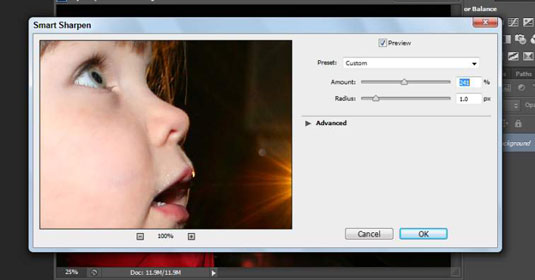
En dialogruta i Windows erbjuder samma funktionalitet som en dialogruta på Mac. Dialogrutor utför liknande uppgifter och innehåller samma element för att ange eller välja information. Till exempel, här är några uppgifter du utför genom att använda dialogrutor:
Spara en ny version av en fil.
Ange utskrifts- eller sidinställningar.
Ställ in inställningar för programvaran du använder.
Kontrollera stavningen av text i ett dokument.
Öppna ett nytt dokument.
Du kan inte använda programmet du arbetar med förrän dialogrutan stängs. När du har en dialogruta öppen i programmet du använder, dyker fönstret upp på skärmen. Innan du kan börja arbeta med programmet igen måste du stänga dialogrutan.
Du kan stänga den genom att göra dina val och klicka på en knapp (som Spara eller OK) när du är klar eller genom att klicka på knappen Avbryt för att stänga den utan att göra några ändringar.
Lär dig hur du tillämpar transparens på SVG-grafik i Illustrator. Utforska hur du matar ut SVG:er med transparent bakgrund och tillämpar transparenseffekter.
När du har importerat dina bilder till Adobe XD har du inte så mycket redigeringskontroll, men du kan ändra storlek och rotera bilder precis som du skulle göra med vilken annan form som helst. Du kan också enkelt runda hörnen på en importerad bild med hjälp av hörnwidgetarna. Maskera dina bilder Genom att definiera en sluten form […]
När du har text i ditt Adobe XD-projekt kan du börja ändra textegenskaperna. Dessa egenskaper inkluderar teckensnittsfamilj, teckenstorlek, teckensnittsvikt, justering, teckenavstånd (kerning och spårning), linjeavstånd (ledande), fyllning, kant (linje), skugga (skugga) och bakgrundsoskärpa. Så låt oss se över hur dessa egenskaper tillämpas. Om läsbarhet och typsnitt […]
Precis som i Adobe Illustrator ger Photoshop-ritytor möjligheten att bygga separata sidor eller skärmar i ett dokument. Detta kan vara särskilt användbart om du bygger skärmar för en mobilapplikation eller liten broschyr. Du kan tänka på en rityta som en speciell typ av lagergrupp skapad med hjälp av panelen Lager. Det är […]
Många av verktygen du hittar i panelen InDesign Tools används för att rita linjer och former på en sida, så du har flera olika sätt att skapa intressanta ritningar för dina publikationer. Du kan skapa allt från grundläggande former till invecklade ritningar i InDesign, istället för att behöva använda ett ritprogram som […]
Att slå in text i Adobe Illustrator CC är inte riktigt detsamma som att slå in en present – det är enklare! En textbrytning tvingar text att lindas runt en grafik, som visas i den här bilden. Den här funktionen kan lägga till lite kreativitet till alla delar. Grafiken tvingar texten att lindas runt den. Skapa först […]
När du designar i Adobe Illustrator CC behöver du ofta en form som har en exakt storlek (till exempel 2 x 3 tum). När du har skapat en form är det bästa sättet att ändra storlek på den till exakta mått att använda panelen Transform, som visas i den här bilden. Välj objektet och välj sedan Fönster→ Omvandla till […]
Du kan använda InDesign för att skapa och ändra QR-kodgrafik. QR-koder är en form av streckkod som kan lagra information som ord, siffror, webbadresser eller andra former av data. Användaren skannar QR-koden med hjälp av sin kamera och programvara på en enhet, till exempel en smartphone, och programvaran använder […]
Det kan finnas en tid då du behöver ett nytt foto för att se gammalt ut. Photoshop CS6 har du täckt. Svartvit fotografering är ett nyare fenomen än man kan tro. Daguerreotyper och andra tidiga fotografier hade ofta en brunaktig eller blåaktig ton. Du kan skapa dina egna mästerverk i sepiaton. Tonade bilder kan skapa […]
Med hjälp av Live Paint-funktionen i Adobe Creative Suite 5 (Adobe CS5) Illustrator kan du skapa den bild du vill ha och fylla i regioner med färg. Live Paint-hinken upptäcker automatiskt områden som består av oberoende korsande vägar och fyller dem därefter. Färgen inom en viss region förblir levande och flyter automatiskt om någon […]







